「このアプリケーションで開く」で同名のアプリケーションが複数表示される
どうも、星影です。
昨年MacBook Airを購入してから、早いものでもうすぐ1年が経過しようとしております。
ちょうど同じ時期から、色々な勉強会にも参加するようになりまして、MBAを持ち歩く機会が非常に増えました。外でも快適な環境を使えるということで、モバイル生活に革命が起きました。
そんなMBAなのですが、少し前から気になっていたことがあります。
それは、ファイルのコンテキストメニューにある「このアプリケーションで開く」に、同名のアプリケーションが複数表示されるという問題です。
別に実害は無かったのですが、いかんせん気持ちが悪く、見るたびに何とかしたいと思っておりました。
まぁ、わざわざ調べるのも億劫でずっと放置していたのですが…先日ネットサーフィン中に、たまたま解決方法が書かれた記事を見つけまして「いっちょやってみるか!」ってことで、さっそく試してみました。
複数表示はなぜ起きる?
まずは、同名のアプリケーションが複数表示される原因について。
Mac OS X では、.plist(プロパティ リスト) と言うアプリケーション毎の設定を保存するファイルがアプリケーション内に含まれています。
しかし、.plist を必要時に毎回参照するのは現実的ではないため、設定内容を一元管理する仕組みが用意されています。この一元管理を行う仕組み上で、何らかの原因(例えば外付けの HDD 内のアプリケーションを参照したなど)によって、1つファイルの種類に対して複数の同アプリケーションが紐づけられてしまうと、本トピックの問題が発生してしまいます。
Mac OS X Mountaion Lion の Finder で「このアプリケーションで開く」メニューに同じアプリ名が重複して表示されてしまった:解決 | ゆめとちぼーとげんじつと
とのことです。
Windowsで言うところの、拡張子とアプリケーションの紐付け的な位置でしょうか。
lsregister コマンドの実行で解決
Mac OS X Mountain Lion では、lsregister コマンド(Launch Services の情報管理を行うコマンド)を実行することで、この問題を解決できます。
1.ターミナルを起動
まず、ターミナルを起動します。
2.カレントディレクトリを変更
次に、カレントディレクトリを変更します。
cd /System/Library/Frameworks/CoreServices.framework/Versions/A/Frameworks/LaunchServices.framework/Versions/A/Support
3.lsregisterコマンドの実行
続いて、lsregisterコマンドを実行します。
./lsregister -kill -r -domain system -domain local -domain user
このコマンドで、Launch Services が管理しているアプリケーションの名前や場所のデータベースが再構築されます。
4.Finderの再起動
最後に、Finderを再起動します。
killall Finder
これで、Launch Services の新しい設定が反映され、「このアプリケーションで開く」に同名のアプリケーションが複数表示される問題が解決されます。
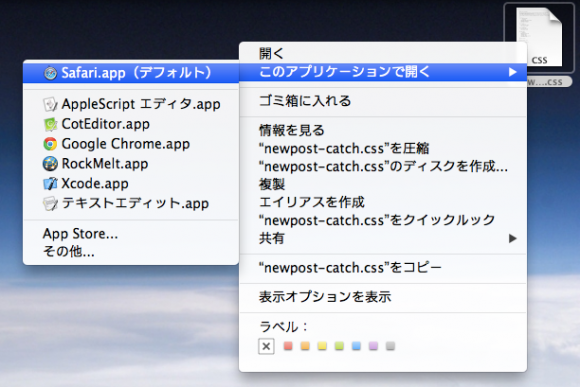
コマンド実行後の「このアプリケーションで開く」
以上です。
参考
Mac OS X Mountaion Lion の Finder で「このアプリケーションで開く」メニューに同じアプリ名が重複して表示されてしまった:解決 | ゆめとちぼーとげんじつと
「このアプリケーションで開く」で同じアプリ名が複数表示される問題はこれで解決 – Mac OS X – TELAS – テラス
コメント